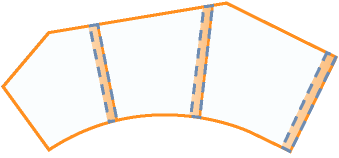Ten pasek narzędzi służy do uzyskania dostępu do narzędzi do pracy z segmentami działki i do ustawiania parametrów rozmiaru działki.
-
 Utwórz działkę
Utwórz działkę
-
Otwiera okno dialogowe Utwórz działki — Układ, w którym można zmienić domyślne ustawienia działki w trakcie pracy w układzie.
Narzędzia linii działki
-
 Dodaj linię ustaloną — Dwa punkty
Dodaj linię ustaloną — Dwa punkty
-
Rysuje linię działki jako segment linii. Kliknij na rysunku punkt początkowy i punkt końcowy.
-
 Dodaj łuk ustalony — Trzy punkty
Dodaj łuk ustalony — Trzy punkty
-
Rysuje linię działki jako segment łuku. Określ punkt początkowy, punkt wymuszający i punkt końcowy.
-
 Dodaj łuk ustalony — Dwa punkty i kąt
Dodaj łuk ustalony — Dwa punkty i kąt
-
Rysuje linię działki jako segment łuku. Określ punkt początkowy, wartość promienia, kierunek łuku i punkt końcowy.
-
 Rysuj styczną — Styczna bez łuków
Rysuj styczną — Styczna bez łuków
-
Rysuje połączone serie segmentów linii działki. Klikaj kolejne punkty.
Narzędzia wymiarowania działki
Te narzędzia dokładnie kontrolują pozycję pojedynczych linii działki, jednocześnie przestrzegając parametrów określonych przez użytkownika. Narzędzia wymiarowania działki umożliwiają tworzenie i edycję dołączonych linii działki.
Polecenia Linia przesunięcia — Utwórz i Linia obrotu — Utwórz w trybie automatycznym umożliwiają utworzenie szeregu sąsiadujących ze sobą działek o identycznych rozmiarach. W przypadku układu ręcznego określ nowe położenie linii działki przez wybranie punktu lub przeciągnięcie linii za pomocą trybu lokalizacji OBIEKT.
Jeśli wybrane lub określone są parametry Wymiarowania działki lub opcje Układu automatycznego, w odpowiednim obrazie podglądu na dole Narzędzi układu działki zostaje wyświetlone okno dialogowe.
-
 Linia przesunięcia — Utwórz
Linia przesunięcia — Utwórz
-
Tworzy jedną lub więcej linii działki określanych przez punkt początkowy i końcowy wzdłuż frontu i, opcjonalnie, kąt względem frontu lub kierunek bezwzględny linii działki. Kąty względne są mierzone w stopniach dodatnich od 0 (w kierunku punktu końcowego) do 180 (w kierunku punktu początkowego). Należy zauważyć, że kąt 90 stopni oznacza kierunek prostopadły/radialny do definicji frontu. Określ kierunek jako azymut, namiar lub przez dwa punkty na rysunku.
-
 Linia przesunięcia — Edytuj
Linia przesunięcia — Edytuj
-
Przesuwa linię działki. Można zachować lub zmienić kąt frontu linii lub jej kierunek bezwzględny.
-
 Linia obrotu — Utwórz
Linia obrotu — Utwórz
-
Tworzy linię działki określoną przez punkt początkowy i końcowy wzdłuż frontu i ustalony punkt obrotu na przeciwległym boku działki. Dopasuj rozmiar parceli przez obrót linii działki, aby utworzyć przecięcie w innym punkcie wzdłuż frontu z ograniczeniami dotyczącymi obszaru minimalnego i frontu.
-
 Linia obrotu — Edytuj
Linia obrotu — Edytuj
-
Przesuwa linię działki przez jej obrót względem jednego z końców. Wybierz, który koniec ma być użyty jako punkt obrotu.
-
 Utwórz dowolnie
Utwórz dowolnie
-
Tworzy nową linię działki. Definiuj punkt dołączenia oraz kierunek, azymut lub drugi punkt dołączenia.
Narzędzia edycji wierzchołka
-
 Wstaw wierzchołek
Wstaw wierzchołek
-
Wstawia wierzchołek w punkcie kliknięcia na segmencie działki.
-
 Usuń wierzchołek
Usuń wierzchołek
-
Usuwa wierzchołek wybrany w segmencie działki i odrysowuje linię działki między wierzchołkami z każdej strony.
-
 Rozdziel punkt przecięcia
Rozdziel punkt przecięcia
-
Rozdziela punkty końcowe w wybranym wierzchołku. Określa odległość rozdzielenia.
Uwaga: Rozdzielenie PP nie powoduje usunięcia ani scalania działek, w przeciwieństwie do wymazywania segmentów. Sprawia ono tylko, że działki stają się niekompletne. Segmenty, których dotyczy operacja, zostają z powrotem przekształcone w elementy geometryczne, a etykiety działki znikają. Elementy geometryczne stają się ponownie działkami, jeśli luźne wierzchołki zostaną ponownie połączone w celu utworzenia figur zamkniętych.
Inne narzędzia
-
 Usuń podobiekt
Usuń podobiekt
-
Usuwa podelement działki, taki jak linia działki lub łuk. Jeśli zostanie usunięty podelement, który nie jest współdzielony z inną działką, usuwana jest cała działka. Jeśli zostanie usunięty współużytkowany podelement, obie współdzielące go działki zostają scalone.
-
 Suma działek
Suma działek
-
Łączy dwie sąsiadujące działki. Pierwszy wybrana działka określa identyfikację i właściwości działki powstałej w wyniku połączenia.
-
 Rozwiąż sumę działek
Rozwiąż sumę działek
-
Umożliwia przywrócenie równości połączonych działek.
-
 Wskaż podelement
Wskaż podelement
-
Wybierz podelement działki, który ma być wyświetlony w oknie dialogowym Parametry układu działki. Przed kliknięciem tego przycisku kliknij Edytor podelementów.
-
 Edytor podelementu
Edytor podelementu
-
Otwiera okno dialogowe Parametry układu działki, w którym można przeglądać i edytować atrybuty wybranego podelementu działki.
-
 Cofnij
Cofnij
-
Anuluje poprzednio wydane polecenie.
-
 Odtwórz
Odtwórz
-
Powtarza poprzednio anulowane polecenie.
-
 Rozwiń pasek narzędzi
Rozwiń pasek narzędzi -
Otwiera arkusz właściwości, w którym można zmienić parametry wymiarowania nowej działki, układu automatycznego i ręcznego.
Parametry wymiarowania działki
Gdy zostaje wybrany parametr wymiarowania działki, wyświetla się obraz, pokazujący, jak ten parametr wpływa na wynik bieżącego polecenia wymiarowania działki.
- Minimalna powierzchnia
-
Określa kryteria minimalnej powierzchni dla nowych działek. Można zmienić tę wartość w dowolnym momencie wykonywania bieżącego polecenia; musi być ona większa niż zero.
Uwaga: Jeśli spełnione są kryteria minimalnego frontu lecz niespełnione kryteria minimalnej powierzchni, front działki będzie zwiększany aż do osiągnięcia minimalnej powierzchni.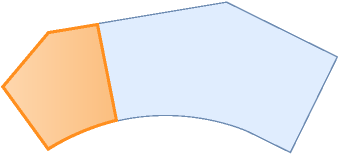
- Minimalny front
-
Określa kryteria minimalnego frontu dla nowych działek
Uwaga: Jeśli spełnione są kryteria minimalnej powierzchni lecz niespełnione kryteria minimalnego frontu, powierzchnia działki będzie zwiększana aż do osiągnięcia minimalnego frontu.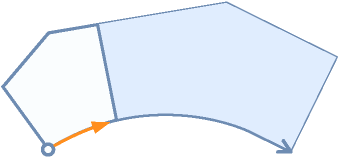
- Użyj frontu minimalnego przy odsunięciu
-
Włącza/wyłączą używanie minimalnego frontu w odsunięciu podczas wykonywania poleceń wymiarowania działki. Można zmienić tę wartość w dowolnym momencie wykonywania bieżącego polecenia.
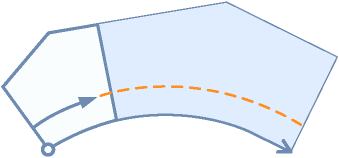
- Odsunięcie frontu
-
Określa domyślną wartość dla odsunięcia frontu.
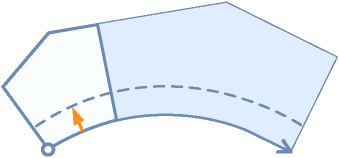
- Minimalna szerokość
-
Ustawia domyślną wartość dla minimalnej szerokości. Wartość musi być większa lub równa 0.
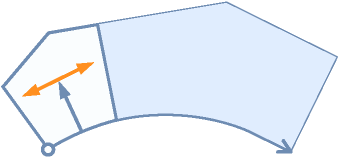
- Minimalna głębokość
-
Określa kryteria minimalnej głębokości używane do wymiarowania nowych lub edytowania istniejących działek. Minimalna głębokość zaczyna się na środku wynikowego frontu nowej lub edytowanej działki i jest skierowana normalnie (prostopadle) do przecinanego segmentu frontu.
Uwaga: Jeśli spełnione są kryteria minimalnej powierzchni i minimalnego frontu lecz niespełnione kryteria minimalnej głębokości, powierzchnia i front działki będą zwiększane aż do osiągnięcia minimalnej głębokości. W przypadku braku rozwiązania zostanie wyświetlony wiersz poleceń.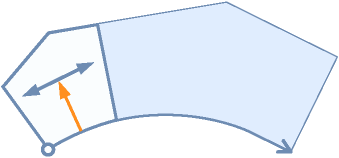
- Użyj maksymalnej głębokości
-
Określa, czy podczas tworzenia lub edytowania działek używa się kryteriów maksymalnej głębokości.
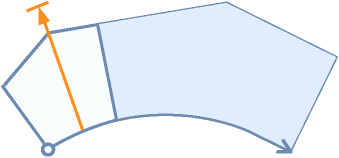
- Maksymalna głębokość
-
Określa kryteria maksymalnej głębokości dla nowych lub edytowanych działek.
Uwaga: Jeśli spełnione są kryteria minimalnej powierzchni i minimalnego frontu lecz przekroczono maksymalną głębokość, zostanie wyświetlony wiersz poleceń w przypadku braku rozwiązania. - Kryterium wielu rozwiązań
-
W niektórych sytuacjach podczas tworzenia nowych działek może pojawić się kilka prawidłowych rozwiązań. Gdy pojawi się kilka prawidłowych rozwiązań, można określić, które z nich ma być wyświetlane.
Użyj najkrótszego frontu: określa, że zostanie wyświetlone rozwiązanie z najkrótszym frontem.
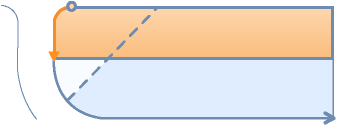
Użyj najmniejszej powierzchni: określa, że zostanie wyświetlone rozwiązanie z najmniejszą powierzchnią
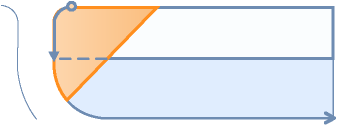
Układ automatyczny
- Tryb automatyczny
-
Określa, czy włączony jest tryb automatyczny dla poleceń wymiarowania działki.
Włączony: włącza tryb automatyczny.

Wyłączony: wyłącza tryb automatyczny
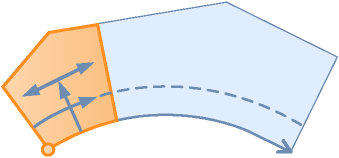
- Rozmieszczenie pozostałości
-
Określa metodę ponownego rozmieszczenia pozostałości.
Utwórz działkę z pozostałości: tworzy nową działkę z pozostałej powierzchni.
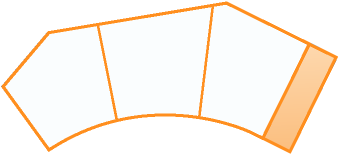
Umieść pozostałość w ostatniej działce: umieszcza pozostałą powierzchnię w ostatniej działce.
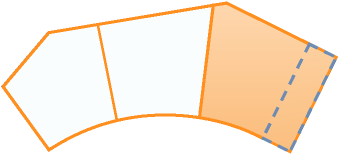
Ponownie rozmieść pozostałość: ponownie rozmieszcza pozostałą powierzchnię równo w każdej działce.